Ustvarjanje 3D umetnin s programom Photoshop je zelo zanimivo in dodaja zanimanje vašemu delu. V tej objavi vam bomo pokazali, kako ustvarite 3D retro učinek v Photoshopu da dodate novo vrtenje svojim 2D slikam.
Kako ustvariti 3D retro učinek v Photoshopu
Ko ustvarite 3D, slikam dodate globino in zaradi te globine je slika videti resnična. 3D retro učinek izgleda kot tisto, kar bi videli, če bi si ogledali star 3D film brez 3D očal. Naučiti se ustvariti 3D retro učinek v Photoshopu je zelo enostavno. Koraki niso zapleteni in naučili se boste nekaj novih trikov, ki jih lahko uporabite za druge projekte. Sledite spodnjim korakom, da katero koli sliko spremenite v 3D retro sliko.
- Odprite in pripravite Photoshop
- Dodajte sliko v Photoshop
- Podvoji sliko
- Poimenujte podvojeno sliko
- Odprite slog plasti za podvojeno sliko
- Počistite izbiro zelenih in modrih kanalov
- Premaknite podvojeno sliko
- Obrežite slike
- Shrani
1] Odprite in pripravite Photoshop
Ikona Photoshopa bo na namizju ali v mapi v začetnem meniju. Kliknite ikono Photoshop in Photoshop se bo odprl. Preusmerjeni boste v prazen delovni prostor. Nov dokument lahko ustvarite tako, da greste v zgornjo menijsko vrstico in kliknete mapa potem Novo ali stiskanje Ctrl + N . The Nov dokument okno se bo odprlo. Tukaj lahko izberete možnosti, ki jih želite za svoj dokument, in nato pritisnete V redu da ustvarite nov prazen dokument.
2] Dodajte sliko v Photoshop
Sliko lahko dodate v Photoshop tako, da jo poiščete v svoji napravi. Ko najdete sliko, jo kliknite z desno tipko miške in izberite Odpri z potem Adobe Photoshop (različica) . Slika se bo odprla v Photoshopu in videli boste, da se slika pojavi tudi na plošči plasti na desni. Uporabite lahko slike z ozadjem in brez ozadja. Ta članek bo prikazal uporabo obeh, tako da boste videli razliko.

To je slika, ki bo uporabljena za 3D učinek.
kako namestiti curl na okna

To je druga slika, ki bo uporabljena za 3D učinek, ta ima ozadje in več barv. Uporabljen bo za prikaz obrezovanja po uporabi 3D učinka.
3] Podvojite sliko
Slika bo v tem koraku podvojena, da bo mogoče ustvariti 3D učinek. Če želite podvojiti sliko, jo kliknite na plošči plasti in jo povlecite na Ustvari novo plast ikono na dnu plošče s plastmi. Sliko lahko tudi podvojite tako, da jo kliknete na plošči plasti in nato pritisnete Ctrl + J . Kopirana plast bo šla nad drugo plast.
4] Poimenujte podvojeno sliko
S podvojeno sliko, ki jo želite enostavno najti na plošči s plastmi, poimenujte plast. Če želite sloj poimenovati, dvakrat kliknite na ime sloja in dobili boste možnost poimenovati sloj. Nato lahko plasti daste opisno ime. V tem članku se bo imenovala podvojena plast 3D .
5] Odprite slog plasti za podvojeno sliko
Ta korak zahteva, da odprete Slog plasti za podvojeno sliko (3D).
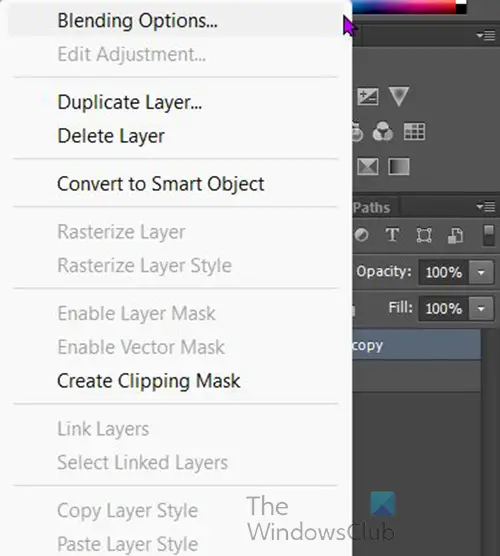
Če želite odpreti Slog plasti oknu z desno miškino tipko kliknite sliko na plošči plasti in nato izberite Možnosti mešanja . Odpre se okno z možnostmi sloga plasti.
6] Prekličite izbiro zelenih in modrih kanalov
V oknu Slog plasti poiščite kategorijo Napredno mešanje.
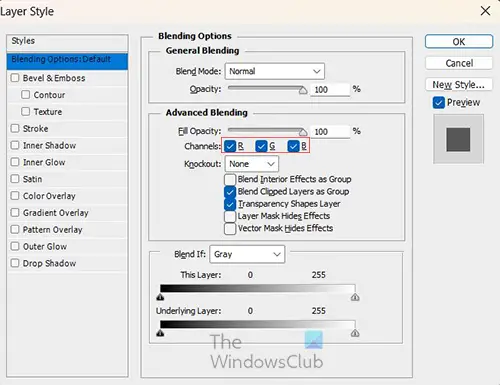
Videli boste kanale, R, G in B. R je za rdečo, G za zeleno in B za modro.
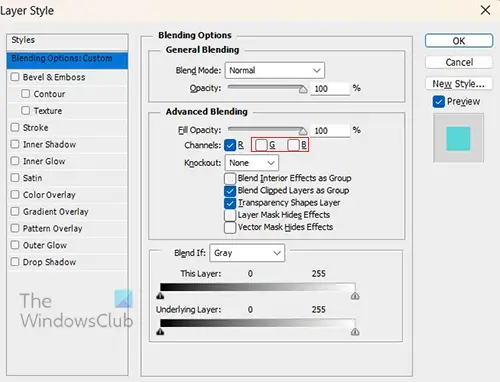
Preklicali boste izbiro kanalov G in B. Ko izvedete to metodo za 3D, lahko preizkusite 3D tako, da izklopite druge kanale in vidite, kako izgleda.

Ko pogledate slike, ne boste opazili nobenih sprememb. Če pa prvotno slikovno plast naredite nevidno s klikom na Oko ikono na njeni plasti, boste videli, da je 3D plast (zgornja plast) zdaj rdeča.
7] Premaknite podvojeno sliko
V tem koraku boste ustvarili učinek 3D Retro s premikanjem podvojene 3D slike. poskrbite, da je izbrana podvojena (3D) slika, nato pa uporabite desno smerno tipko, tapnite 5 ali 10-krat. Sliko lahko premaknete dlje, da ustvarite bolj barvit videz. Ko tapnete, boste videli, kako se slike odmikajo in barve se začnejo prikazovati.
kako odpreti bin datoteke

To je slika po 5 dotikih

dodaj žep v krom
To je slika po 10 dotikih

To je slika po 20 dotikih

To je končna slika, slika ni imela ozadja, zato vam je ni bilo treba obrezati, kot zahteva drugi korak spodaj. Če pa opazite trde črte na robovih drugih predmetov na sliki, boste morda morali obrezati.
8] Obrežite slike
Ta korak ni obvezen in je odvisen od slike, ki ste jo uporabili. Če je slika PNG in nima ozadja, vam je ni treba obrezati. Če ima slika, ki ste jo uporabili, ozadje, boste morali po 3D učinku obrezati. Obrezovanje bo odstranilo neravne robove, ki so nastali, ko ste premaknili slike. To bi bilo vidno le, če bi vaše slike imele ozadje.
Obrezovanje slik
Če želite obrezati slike, pojdite na levo ploščo orodij in izberite orodje Pravokotni označevalnik. Za obrezovanje slike uporabite orodje Rectangular Marquee in izberite notranje dele slike ter pustite robove zunaj izbora. Spodaj boste videli sliko z ozadjem, uporabljenim za ustvarjanje 3D retro učinka.
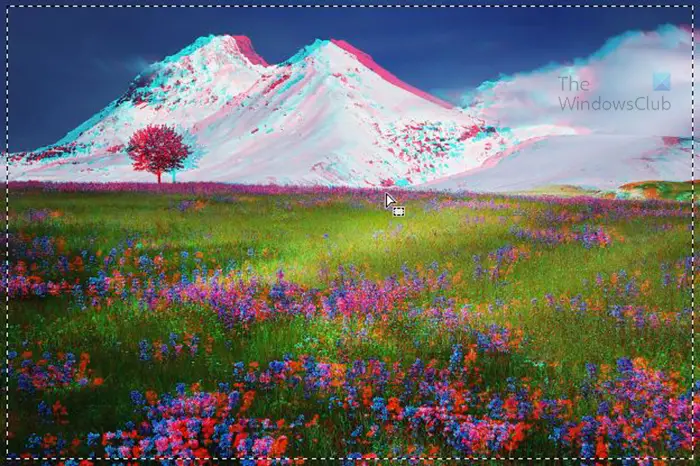
To je pravokotni izbor okoli slike.
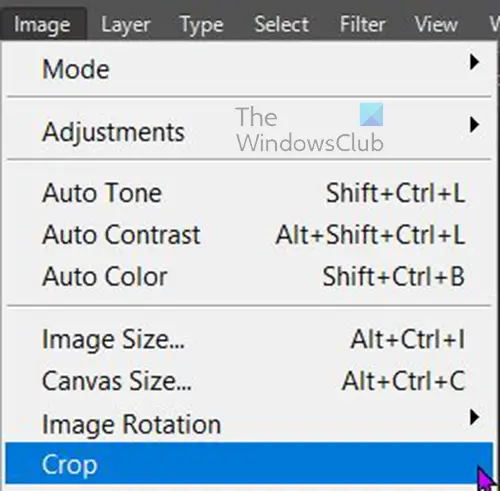
Ko izberete, pojdite v zgornjo menijsko vrstico in kliknite Slika potem Obrezovanje .

To je slika s 3D retro učinkom, preden je obrezana. Morda ne boste opazili vrstice, ki je bila ustvarjena, ko sta bila original in dvojniki premaknjeni. Črta bo na nekaterih slikah bolj opazna.

sistem v prostem teku veliko uporabo diska
To je slika po tem, ko je bila obrezana.
Če imate očala Rdeča, Cyan 3D, boste lahko videli učinek 3D na slikah.
Kako naredite retro 3D besedilo v Photoshopu?
Besedilu v Photoshopu lahko dodate retro 3D učinek, spodaj so navedeni koraki za to.
- Napišite besedilo v Photoshopu
- Podvojite besedilo tako, da ga izberete in nato pritisnete Ctrl + J
- Z desno miškino tipko kliknite zgornje besedilo in izberite Način mešanja
- V slogu plasti počistite polje zelena (G) in Modra (B) kanalov
- Pritisnite V redu da zaprete okno Slog plasti
- Izberite zgornjo sliko, nato pa pritisnite levo smerno tipko, da jo premaknete v levo za približno 5 – 10 premikov, premikate se lahko kolikor želite.
Kako ustvarite 3D retro učinek v Photoshopu
Ustvarjanje 3D retro učinka v Photoshopu je zelo enostavno. Za to sledite spodnjim korakom.
- Postavite slike v Photoshop
- Podvojite sliko s pritiskom Ctrl + J
- Izberite podvojeno sliko, jo kliknite z desno tipko miške in izberite Način mešanja
- Ko Slog plasti prikaže se okno, izklopite modri in zeleni kanal
- Pritisnite V redu zapreti Slog plasti panel
- Izberite zgornjo sliko in z levo smerno tipko tapnite 5-10 krat v levo. Med dotikom boste videli 3D učinek. Sliko lahko premaknete dlje, da boste bolje videli učinek.
Preberite: Kako posterizirati fotografijo v Photoshopu .
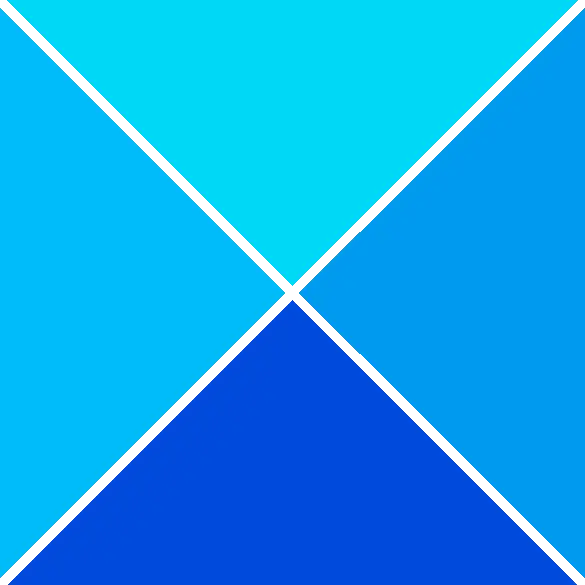







![COD: Modern Warfare Split Screen ne deluje [Popravljeno]](https://prankmike.com/img/games/E3/cod-modern-warfare-split-screen-not-working-fixed-1.png)






